ニードフォースピードヒートは、WindowsPCでクラッシュまたはフリーズし続けます
ニードフォースピードヒートのクラッシュまたはフリーズ 問題は箱から出して何もありません。多くのゲーマーは、ゲームが継続的にクラッシュすることに興奮していません。したがって、Need for Speed Heatをプレイできないゲーマーの場合は、記事に記載されている修正に従ってください。

WindowsPCでニードフォースピードヒートがクラッシュするのはなぜですか?
多くの場合、コンピュータがゲームに必要なシステム要件を満たしていない場合、ゲームはシステムでクラッシュします。これは通常、劣ったまたは古いコンピュータに当てはまりますが、要求の厳しいタイトルを再生しようとすると、この問題に直面する可能性もあります。
それ以外にも、古いグラフィックドライバなど、問題を引き起こす可能性のあるものがいくつかあります。それらが古くなっている場合、それらはあなたが望むゲームをプレイするために互換性がないかもしれません。その場合、ゲームはクラッシュします。
問題を修正してゲームを軌道に戻すのに役立つ可能性のあるすべての理由と回避策について説明しました。
ニードフォースピードヒートをプレイするためのシステム要件は何ですか?
Need for Speed Heatをプレイしたい場合は、コンピュータが少なくとも最小システム要件に一致していることを確認する必要があります。ただし、スムーズなゲームプレイが必要な場合は、推奨されるシステム要件が一致する必要があります。
最小システム要件
- OS: Windows10以降
- プロセッサー: AMD FX-6350、IntelCorei5-3570または同等のもの
- メモリー: 8 GB
- グラフィックカード: AMD Radeon 7970 / Radeon R9 280x、またはNvidia GeForceGTX760または同等のもの
- Direct X: バージョン11
- オンライン接続の要件: 320 KBPS
- ハードドライブスペース: 50 GB
推奨されるシステム要件
- OS: Windows10以降
- プロセッサー: AMD Ryzen 3 1300X、IntelCorei7-4790または同等品
- メモリー: 16 GB
- グラフィックカード: AMD Radeon RX 480、Nvidia GeForceGTX1060または同等のもの
- Direct X: バージョン11
- オンライン接続の要件: 512 kbps
- ハードドライブスペース: 50 GB
システムがこれらの要件に一致し、それでも突然のクラッシュが発生する場合は、前述のソリューションを確認する必要があります。
ニードフォースピードヒートがPCでクラッシュまたはフリーズし続ける
ニード・フォー・スピード・ヒートがシステムでクラッシュしていませんか?はいの場合は、まず、OSを更新する必要があります。場合によっては、更新しても問題が解決することがありますが、解決しない場合でも、システムを最新の状態に保つことをお勧めします。
Windows PCで継続的に遅延やゲームのクラッシュに直面している場合は、修正に従ってエラーを解決してください。
- グラフィックドライバを更新する
- Vsyncをオフにします
- ゲームファイルを確認します。
- ファイアウォールを無効にする
- 管理者としてゲームを実行する
ソリューションに精通しましょう。
1]グラフィックドライバを更新します
他の修正を行う前に、常にグラフィックスドライバのステータスを確認してください。時々更新すれば問題はありません。ただし、しばらく更新していない場合は、グラフィックドライバを更新して、問題が解決するかどうかを確認してください。
2]Vsyncをオフにします
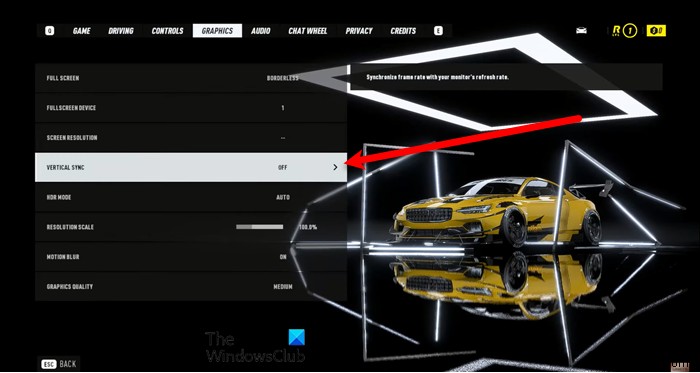
Vsyncを「AdaptiveHalfrefreshrate」に設定することもできます。これは、クラッシュ、遅延、またはエラーの問題をほぼ解決するためです。ただし、うまくいかなかった場合は、Vsyncをオフにしてください。同じことを行うには、次の手順に従います。
- Steamを開きます。
- SpeadHeatingの起動の必要性。その設定に移動します。
- グラフィックをクリックし、垂直同期に移動します。 オフにします。
すでにオフになっている場合は、オンにしてからオフにしてみてください。ゲームを再起動して、問題が解決しないかどうかを確認します。
3]ゲームファイルを確認します
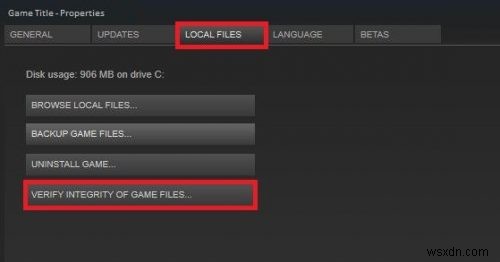
破損したファイルや欠落しているファイルでさえ、ゲーマーに苦労しています。ゲームの整合性を確認すると、ファイルの欠落や破損に関連する問題が解決されます。
- スチームを起動します ライブラリに移動します。
- Need for Speed Heatを右クリックし、 Propertiesをクリックします。 。
- [ローカルファイル]で、[ゲームの整合性を確認する]をクリックします。
時間がかかりますので、しばらくお待ちください。うまくいけば、ゲームを起動した後、同じ問題に直面することはありません。
4]ファイアウォールを無効にする
ファイアウォールがゲームファイルをブラックリストに追加して、ゲームをクラッシュさせることがあります。ファイアウォールのホワイトリストにゲームファイルを追加することもできます。ただし、必要に応じて、ウイルス対策を無効にすることもできます。この問題は、サードパーティのウイルス対策とWindowsファイアウォールの両方で見られます。ファイアウォールを構成している場合は、ガイドを確認してファイアウォールを無効にするか、ファイアウォールの通過を許可することができます。
5]管理者としてゲームを実行する
管理者としてゲームを実行することは、必要な権限がない場合にゲームがデバイスで起動しない可能性があるため、問題の効果的な解決策です。そのための手順を実行します。
- Need for Speed Heatに移動します 場所、.exeファイルを右クリックします。
- ここで、プロパティを選択します 。
- 互換性に移動します タブをクリックし、このプログラムを管理者として実行するにチェックマークを付けます。 。
- [適用>OK]をクリックします ボタン。
うまくいけば、あなたの問題はここに記載されている解決策の助けを借りて解決されるでしょう。

-
NewWorldがWindowsPCでクラッシュまたはフリーズし続ける[修正済み]
新世界はありますか Windows 11/10 PCでクラッシュまたはフリーズし続けますか?これは、WindowsでのNewWorldのクラッシュを修正するのに役立つ完全なガイドです。 New Worldは、ゲーム愛好家の間で人気を博しているAmazonGamesによる新しいマルチプレイヤーオンラインロールプレイングゲームです。ほとんどのゲーマーは問題なく楽しむことができますが、ゲームの起動時またはゲームの途中でゲームがクラッシュするという報告もあります。 致命的なエラーが発生する場合があります 。ただし、ほとんどの場合、ゲームは警告なしに終了します。同じことが起こっている場合は、ここで説明し
-
WarframeがWindowsPCでフリーズまたはクラッシュし続ける
Warframeを再生する 途中で立ち往生したり、フリーズし始めたりすると、楽しみが失われます。ゲームをプレイしている人々からのいくつかの不満があります、彼らによると、戦争は応答できないか、起動時に立ち往生することができません。そのため、Windows 11/10でWarframeがフリーズし続ける場合は、これらのソリューションを使用して問題を解決してください。 ゲームがフリーズするだけでなく、コンピュータ全体が応答しなくなることもあります。ゲームがフリーズするのにサウンドがまだ再生されていることもわかっているため、ゲーマーが遭遇する奇妙な体験です。したがって、ここで説明するソリューシ
